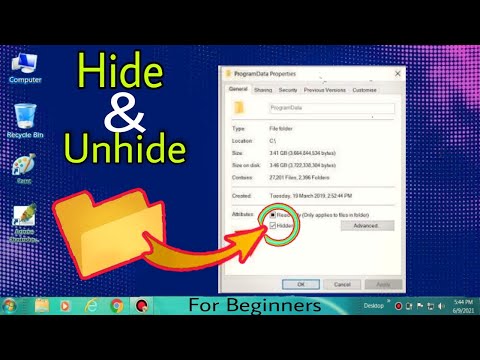
مواد
ونڈوز 7 میں ، آپ کی ہارڈ ڈرائیو میں فائلوں اور فولڈرز کو چھپانے کے لئے ایک بہت ہی آسان خصوصیت موجود ہے۔ آپ ان فولڈرز کو چھپانا چاہتے ہیں جن میں اہم معلومات موجود ہوں ، یا شاید سسٹم سے اہم فائلوں کو چھپائیں تاکہ آپ ان کو منتقل یا حذف نہ کریں۔ کچھ بھی ہو ، اگر آپ فولڈرز کو چھپانے جارہے ہیں تو ، یہ جاننا ضروری ہے کہ انھیں دوبارہ سے کیسے مرئی بنایا جائے۔ خوش قسمتی سے ، ونڈوز 7 میں پوشیدہ فولڈرز کو کس طرح ڈسپلے کرنا ہے یہ سیکھنا بہت آسان ہے۔
اقدامات
"فولڈر آپشنز" مینو کھولیں۔ ایسا کرنے کے لئے ، پہلے "اسٹارٹ" بٹن پر کلک کریں۔ ظاہر ہونے والے مینو میں ، "کنٹرول پینل" پر کلک کریں۔ "کنٹرول پینل" سے ، "فولڈر کے اختیارات" پر کلک کریں۔

جب فولڈر کے اختیارات کا مینو ظاہر ہوتا ہے تو ، اس ٹیب پر کلک کریں جس میں "دیکھیں" کہتا ہے۔
اپنے کمپیوٹر پر چھپی ہوئی فائلوں کو ظاہر کرنے کے لئے ترتیب کو چالو کریں۔ اس وقت تک اسکرول کریں جب تک کہ آپ کو "پوشیدہ فائلیں اور فولڈرز" نامی کوئی آپشن نظر نہیں آتا ہے۔ اس اختیار کے نیچے 2 بٹن درج ہیں۔ اس پر کلک کریں جس میں کہا گیا ہے کہ "چھپی ہوئی فائلیں ، فولڈرز اور ڈرائیوز دکھائیں"۔

سسٹم فائلوں کو ظاہر کرنے کے لئے ونڈوز کو تشکیل دیں۔ اسی "اعلی درجے کی ترتیبات" ونڈو میں ، اس باکس کو غیر چیک کریں جس میں لکھا ہے کہ "محفوظ شدہ آپریٹنگ سسٹم کی فائلیں چھپائیں (تجویز کردہ)"۔ ایسا کریں اگر آپ جس فولڈر کو دکھانا چاہتے ہیں وہ سسٹم کا فولڈر ہے۔
اپنی تبدیلیاں لاگو کرنے کیلئے "ٹھیک ہے" بٹن پر کلک کریں۔
اپنی فولڈر کو اپنی ہارڈ ڈرائیو میں ڈھونڈیں۔ یہاں تک کہ اگر اسے پوشیدہ کے طور پر نشان زد کیا گیا ہے ، تو یہ اب نظر آئے گا۔ آپ ایکسپلورر کا استعمال کرکے فولڈر کے مقام پر براؤز کرسکتے ہیں ، یا اگر آپ کو معلوم نہیں ہے کہ فولڈر کہاں ہے تو۔
- دستی طور پر فولڈر کے مقام پر براؤز کرنے کے لئے ، "اسٹارٹ" پر کلک کریں اور پھر "کمپیوٹر" پر کلک کریں۔ ایکسپلورر ونڈو میں جو ظاہر ہوتا ہے اس میں اپنے فولڈر پر مشتمل فولڈر پر ڈبل کلک کریں جب تک کہ آپ صحیح جگہ پر نہ ہوں۔
- کسی فولڈر کی تلاش کے ل "،" اسٹارٹ "پر کلک کریں۔ "اسٹارٹ" بٹن کے بالکل اوپر ، ایک سرچ فیلڈ ہوگا۔ اس فیلڈ میں پورے نام یا فولڈر کے نام کے کچھ حصے درج کریں اور تلاش کے نتائج کی ایک فہرست متحرک طور پر ظاہر ہوگی۔ جب آپ اس فولڈر کو دیکھیں گے جس میں آپ کی دلچسپی ہے تو اس پر کلک کریں۔
فولڈر "پراپرٹیز" مینو کھولیں۔ ایسا کرنے کے لئے ، آپ جس فولڈر میں دلچسپی رکھتے ہیں اس پر دائیں کلک کریں۔ منظر عام پر آنے والے مینو میں ، "پراپرٹیز" پر کلک کریں۔ ظاہر ہونے والے مینو میں ، اس ٹیب پر کلک کریں جس میں "جنرل" کہا جاتا ہے۔
فولڈر سے "پوشیدہ" وصف کو ہٹا دیں۔ "پراپرٹیز" مینو کے "جنرل" ٹیب میں ، "خفیہ" والے خانے کو غیر چیک کریں۔ فولڈر کو مزید چھپایا نہیں جائے گا۔ اگر آپ چاہتے ہیں تو ، آپ "ظاہری شکل اور ذاتی نوعیت" کے مینو میں واپس جاسکتے ہیں اور پوشیدہ فائلوں کو دوبارہ چھپانے کے لئے ونڈوز سے کہہ سکتے ہیں۔ آپ کا فولڈر ویسے بھی ظاہر ہوگا ، کیونکہ اسے اب پوشیدہ کے بطور نشان زد نہیں کیا جائے گا۔
اشارے
- اگر آپ اپنی مشین کے دوسرے صارفین سے اہم معلومات چھپانا چاہتے ہیں تو ، فائلوں کو کسی ہٹنے والا ڈسک ، جیسے یو ایس بی اسٹک پر محفوظ کرنے پر غور کریں۔ اس کے بعد آپ اپنے ساتھ لے جا سکتے ہیں جب آپ کمپیوٹر استعمال نہیں کررہے ہیں اور آپ کے علاوہ کسی کو بھی فائلوں تک رسائی حاصل نہیں ہوگی۔
انتباہ
- اگر آپ پوشیدہ سسٹم فائلوں کو ظاہر کرنے کا انتخاب کرتے ہیں تو ، محتاط رہیں کہ ان میں سے کسی کو حرکت یا حذف نہ کریں۔
ضروری سامان
- کمپیوٹر
- ونڈوز 7


